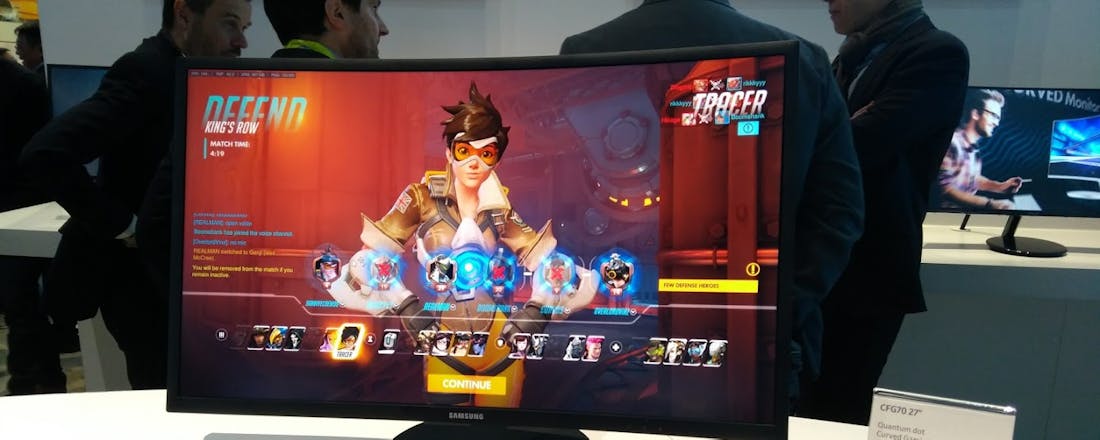Dit kun je doen als je monitor of laptopscherm het beeld niet goed weergeeft
Doet jouw beeldscherm het niet goed? Dan hoef je niet direct naar de winkel te rennen om een nieuwe te kopen. Dit kun je doen als je monitor of het scherm van je laptop geen goed beeld weergeeft.
Wat gaan we doen?
De symptonen zijn simpel: je monitor geeft geen beeld. In dit artikel helpen we je met het stellen van de juiste bijbehorende diagnose.
- Heb je al geprobeerd uit en in te schakelen?
- Monitorinstellingen en kabels nalopen
- Wat te doen bij een defect?
- Moet je helaas toch je monitor vervangen, lees dan: 5 echt goede monitors
Je beeldscherm faciliteert de interactie tussen jouzelf en je computer. Je staart er vaak uren per dag naar. Daarom is het van belang dat de weergave correct en prettig is, zodat je geen last van je ogen of hoofdpijn krijgt.
Als je monitor ineens het beeld niet goed meer weergeeft, kan dit verschillende oorzaken hebben. Hier geven we een aantal tips om het probleem op te lossen...
Monitor uitzetten
De eenvoudigste mogelijke oplossing, is je beeldscherm uit te zetten en het een halfuur met rust te laten. Dan heeft het beeldscherm de tijd om even af te koelen, en wordt de verbinding met de computer verbroken. Als het probleem te maken heeft met de verbinding tussen je pc en je scherm, wordt dit vaak direct opgelost wanneer er opnieuw verbinding gemaakt wordt zodra je het scherm weer aanzet.
Heb je het druk, en daarom geen tijd om een halfuur te wachten? Zet dan het scherm zo’n 15 seconden uit om de verbinding tussen de monitor en de pc te verbreken, en schakel het opnieuw in. Als het probleem niet is opgelost, kan het te maken hebben met oververhitting. Dan zul je helaas toch je monitor een tijdje uit moeten laten staan om hem te laten afkoelen.
Computer opnieuw opstarten
Dit is bij computerproblemen de standaardoplossing. Het is mogelijk dat een probleem met het besturingssysteem de oorzaak is van de vreemde weergave, en een eenvoudige reboot kan het probleem zomaar oplossen.
Kabels controleren
Werkt het opnieuw aanzetten van je monitor niet, en helpt ook het opnieuw opstarten van je computer niet? Dan is het tijd om te controleren of er geen kabels een beetje zijn losgeraakt. Schakel je computer en monitor uit, en trek alle kabels aan beide kanten uit de poorten. Plug ze vervolgens opnieuw stevig in de poorten. Met name HDMI-kabels kunnen eenvoudig een beetje los komen te zitten, omdat deze kabels – in tegenstelling tot DVI en VGA – niet vastgeschroefd kunnen worden.
©Vitalii - stock.adobe.com
De meeste monitoren worden gekoppeld met een HDMI-stekker. Zo'n stekker is niet vastgeschroefd en kan daardoor loskomen.
Laptopscherm
Bovenstaande tips zijn vooral van toepassing op een externe monitor die je aansluit op je pc of laptop. Maar het kan natuurlijk ook voorkomen dat het scherm van je laptop geen beeld meer geeft. Ironisch genoeg kan een externe monitor je dan helpen. Als de laptop gewoon start en beeld geeft op de monitor kun je vaststellen dat het probleem ligt bij de laptop zelf. Duik in de Windows-instellingen (zie de volgende stap), en mocht dat niet werken, dan kun je de laptop laten repareren of vervangen.
Instellingen van de monitor
Heb je nog steeds problemen? Probeer dan de fabrieksinstellingen van je monitor te herstellen. Dit kan waarschijnlijk via een fysieke knop op de onder- of zijkant van je monitor. In de beeldscherminstellingen van Windows kun je namelijk niet zo veel veranderen. Je kunt mogelijk wel het probleem oplossen via de Instellingen. Ga hiervoor in Windows 10 naar Instellingen / Systeem / Beeldscherm. Klik bovenin op Indeling van uw beeldschermen wijzingen. Rechts onder het plaatje staat de knop Detecteren.
Volg de stappen op het scherm op. Heb je de stappen doorlopen? Dan moet alles als het goed is nu werken en kun je de monitor verder instellen.
Werk je met Windows 11, dan kun je naar de Instellingen-app gaan. In het Systeem-menu vind je de optie Beeldscherm. Klik daarop en je krijgt direct meer informatie over je monitor. Onder Meerdere beeldschermen kun je bij Ander beeldscherm detecteren klikken op Detecteren en doorloop de stappen.
Als je denkt te weten wat er precies mis is met de weergave van je monitor, dan kun je met de knoppen op de monitor zelf de instellingen aanpassen, zoals de helderheid, kleurbalans, verzadiging, enzovoorts.
©PXimport
Instellingen van de grafische kaart
In Windows 11 heeft het weinig zin om naar de instellingen van je grafische kaart te kijken, omdat Windows 11 (en tevens Windows 8 en Windows 10) alleen de hoogste kleurkwaliteit ondersteunt. Maar in oudere versies van Windows kan het nut hebben om even te kijken of de beste kleuropties geselecteerd staan.
Vervangen
Heeft geen van deze tips mogen baten? Dan is de kans groot dat je te maken hebt met een probleem met je hardware.
Kijk of het helpt om andere kabels te gebruiken. Helpt dit niet, probeer dan een andere monitor op je computer aan te sluiten om te kijken of het aan de monitor zelf ligt. Werkt een andere monitor wel naar behoren, dan kun je ervan uitgaan dat je beeldscherm kapot is en vervangen moet worden. Heb je met een andere monitor dezelfde problemen, dan ligt het waarschijnlijk niet aan de monitor zelf, maar aan de grafische kaart in je computer.
Voordat je een nieuwe grafische kaart gaat kopen, is het een goed idee om te kijken of het probleem zich ook al voordoet voordat Windows gestart is, dus tijdens het opstarten. Test een andere grafische kaart (misschien kun je er even eentje van iemand lenen) en kijk of het probleem daarmee is opgelost. Is dat het geval, dan zul je helaas een nieuwe grafische kaart moeten kopen.
Ben je tot de conclusie gekomen dat er toch een nieuwe monitor moet komen, dan kun je wellicht ook wel wat tips gebruiken om tot de beste keuze te komen. Tegenwoordig moet je op veel punten letten: contrast, helderheid, ergonomie en meer. Maar wat maakt een goed scherm en hoe maak je voor jezelf de juiste keuze uit de letterlijk duizenden modellen die je momenteel in Nederland kunt kopen? In dit artikel leggen we uit hoe je tot de beste keuze voor een monitor kunt komen.